Как разблокировать номер в Whatsapp
Бывает что занес человека в ЧС, а в последствии возникла необходимость амнистировать его. Например, что-то написать или позвонить. И сегодня мы расскажем, как разблокировать контакт в Вастапе на различных устройствах и в ситуациях.
Как разблокировать контакт в Ватсапе
Причины блокировки или добавления в черный список несколько, и у каждого человека они разные. Давайте посмотрим на наиболее распространенные:
- неудовлетворенность общением;
- общение больше не представляется важным;
- необдуманные действия под воздействием сильных эмоций;
- спам сообщениями со стороны мошенников или ботов.
Каждый может найти причины, вне зависимости от того какими они были. Вопрос в другом – какие использовать действия для добавления контакта в черный список.

Как разблокировать контакт в Ватсапе на Андроиде
Если переписка с выбранным контактом не была вами удалена, можно человека с ее помощью восстановить:
- Запускаем приложение и переходим во вкладку «Чаты».
- Тапаем по сохранившейся переписке.
- Активируем три вертикальные кнопки в верхнем правом углу пользовательского окна.
- В выпадающем списке тапаем по пункту «Просмотр контакта».
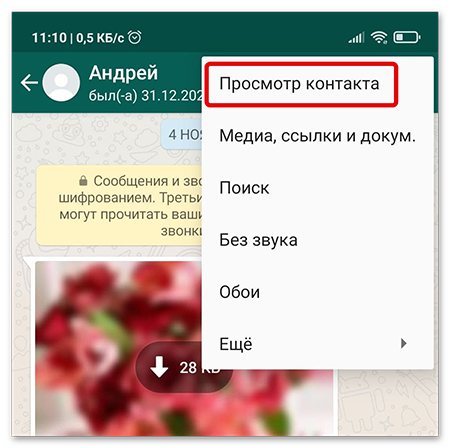
- Автоматически открывается страничка профиля учетной записи.
- Пролистываем страничку до блока «Разблокировать» и снимаем блокировку.
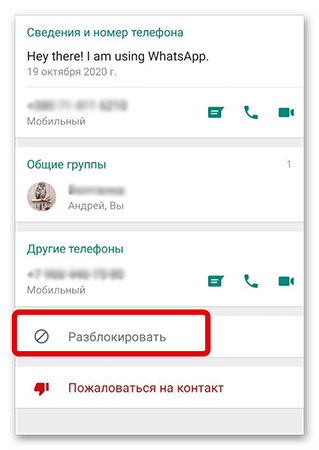
После этого появляется системные сообщение о том, что такой-то контакт вышел из черного списка.

Новый чат
Если переписка с человеком была ранее удалена, можно разблокировать номер в WhatsApp через новый чат. Для этого:
- Запускаем приложение и переходим во вкладку «Чаты».
- Тапаем по зеленой кнопке в правом нижнем углу пользовательского окна.
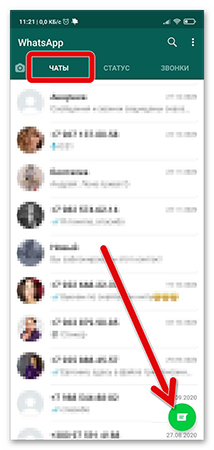
- Автоматически открывается окно для выбора участника, прокручиваем список до нахождения нужного контакта или используем поиск через инструмент «лупа».
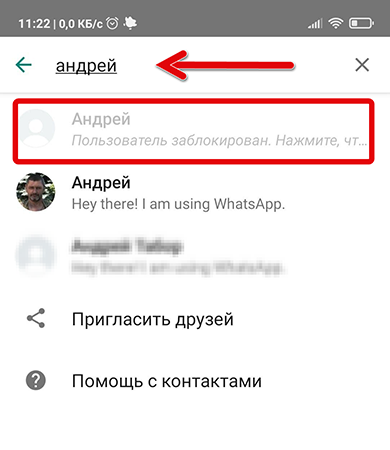
- Тапаем по найденному объекту, во всплывающем системном окне активируем пункт «Разблокировать».
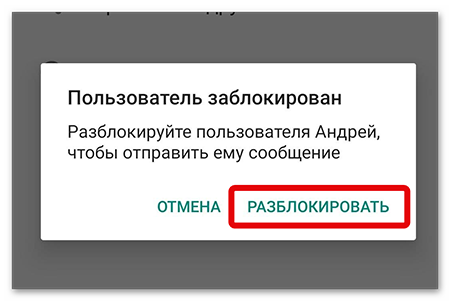
- Контакт становится активным в окне «Выбрать» для создания нового чата.
Остается подтвердить действие, и начать новую переписку с ранее заблокированным контактом в Ватсапе.
Журнал звонков
Если в черный список добавлен человек, с которым вы общались посредством звонков или голосовыми сообщениями, его можно вернуть следующим образом:
- Открываем мессенджер, и переходим во вкладку «Звонки».
- Пролистываем страничку с историей совершенных звонков до нахождения нужного контакта.
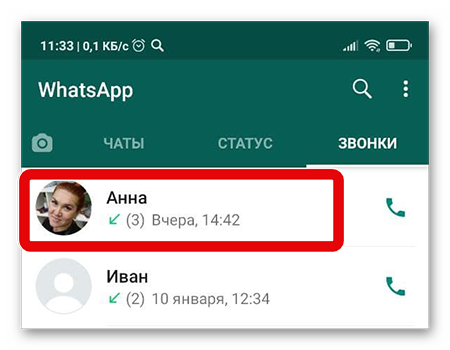
- Тапаем по записи, автоматически открывается окно «Данные о звонке».
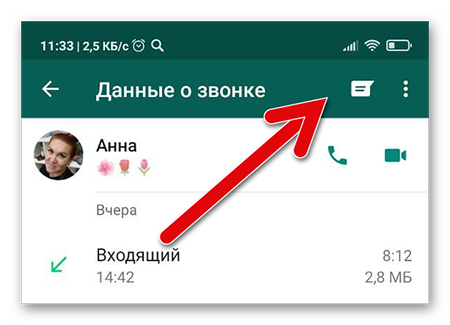
- Жмем на кнопку «Чат» в верхней панели.
- В выпадающем списке выбираем вариант «Разблокировать».
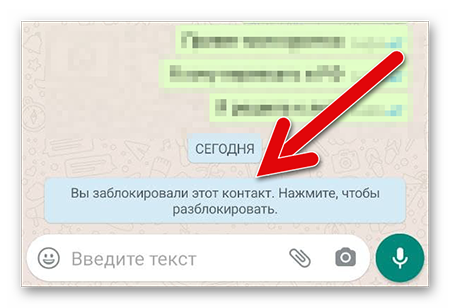
Через пару секунд возможность переписываться с ранее заблокированной учетной записью станет доступной.
Настройки приложения
Наиболее распространенный и популярный способ вернуть контакт из спама в WhatsApp:
- В любой вкладке тапаем по вертикальному троеточию в правом верхнем углу пользовательского окна.
- В выпадающем списке активируем пункт «Настройки».
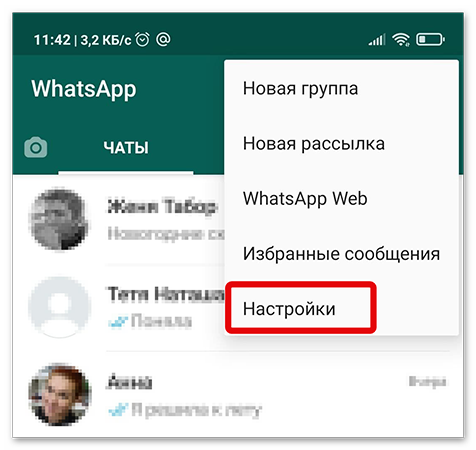
- В новом окне тапаем по вкладке «Аккаунт», а затем – «Конфиденциальность».
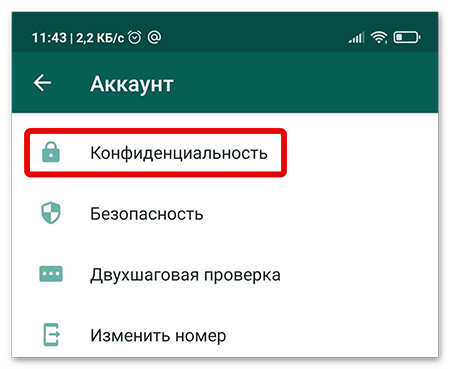
- Пролистываем страничку до блока «Заблокированные» (ниже названия показано количество заблокированных).
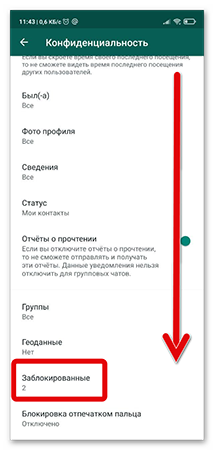
- В представленном списке тапаем по аватарке заблокированного контакта.
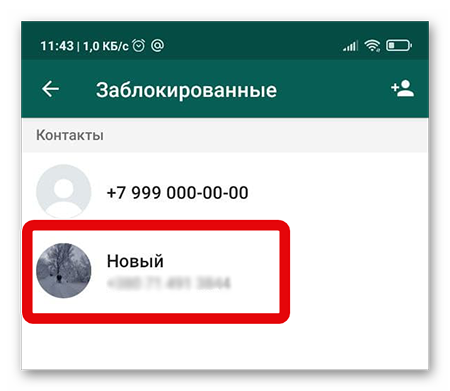
- Появится системное сообщение с предложением амнистировать контакт.
Как снять блокировку контакта на Айфоне
Как и в предыдущем случае, в версии мессенджера для iOS есть несколько способов разблокировать человека. Давайте подробнее поговорим об этом.
Экран переписки
Это довольно простой метод, работающий безотказно:
- Запускаем приложение и переходим в окно переписки с ранее заблокированным контактом.
- Тапаем по нику пользователя в верхней части пользовательского окна.
- Переходим в окно профиля, пролистываем страничку до блока «Разблокировать».
- Активируем соответствующий пункт, и подтверждаем действие.
Новый чат
Чтобы вернуть контакт из черного списка через новый чат:
- Разблокируем смартфон и переходим во вкладку «Чаты».
- Активируем кнопку в правом верхнем углу пользовательского окна.
- Пролистываем страничку до нахождения нужного человека.
- Тапаем по контакту, а затем – «Разблокировать» в выпадающем системном сообщении.
Журнал звонков
Если вы с человеком общались только через телефонные звонки, то разблокировать его можно так:
- Открываем приложение и переходим в раздел «Звонки».
- Пролистываем страничку до нужной записи.
- Тапаем на кнопку «i» напротив, автоматически открывается окно «Данные».
- Свайпом перемещаемся вниз до блока «Разблокировать».
- Подтверждаем действие.
Настройки приложения
Ну и последний вариант достать пользователя из черного списка – использовать системные настройки:
- Открываем приложение и кликаем по кнопке в виде шестерни в правом нижнем углу пользовательского окна.
- В окне тапаем по «Учетная запись».
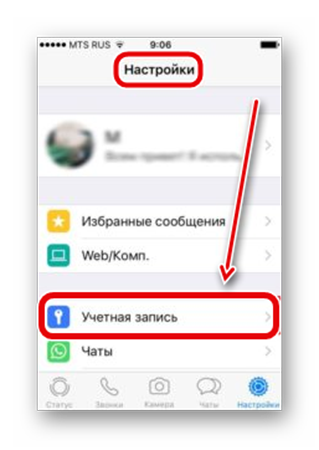
- В следующем окне «Конфиденциальность».
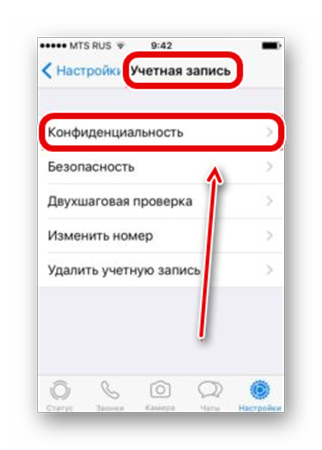
- Пролистываем открывшуюся страничку до блока «Заблокированные», где указано и общее количество людей в черном списке.

- Тапаем по найденному объекту, автоматически открывается окно «Данные».
- В нижней части окна тапаем по соответствующему пункту, подтверждаем серьезность намерений.
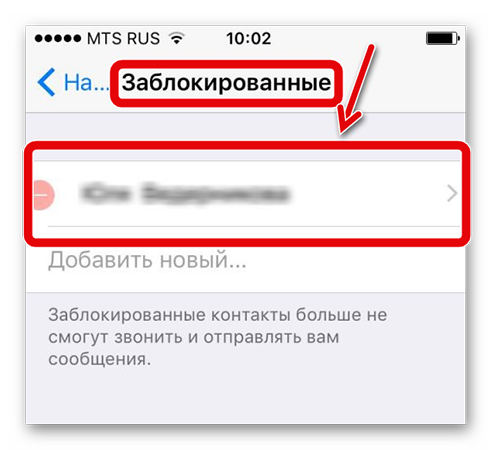
Как снять блокировку с контакта в WhatsApp для Windows
Хоть версия популярного мессенджера для компьютера несколько урезана, это не значит, что стоит ставить крест на использовании. Есть несколько способов управлять черным списком на ПК.
Окно чата
Если у вас сохранилась переписка с пользователем:
- Запускаем программу и авторизуемся в системе с помощью смартфона.
- Кликаем по выбранному диалогу.
- Активируем кнопку в виде горизонтального троеточия.
- В выпадающем списке выбираем вариант «Данные контакта».
- Колесиком мыши пролистываем страничку до упора вниз.
- Кликаем по пункту «Разблокировать».
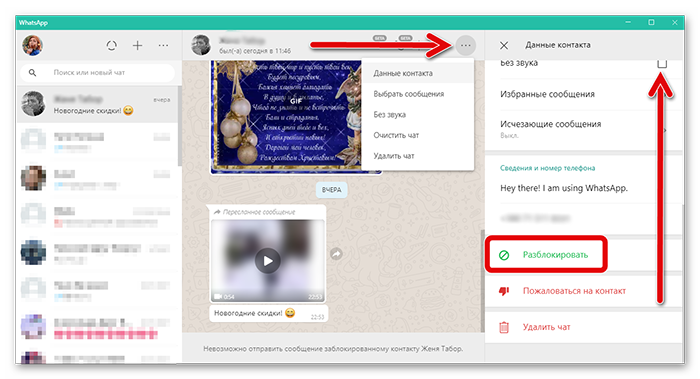
Системные настройки
- Авторизуемся в системе и кликаем на главной страничке по троеточию горизонтальном в верхней части пользовательского интерфейса.
- В контекстном меню выбираем вариант «Настройки».
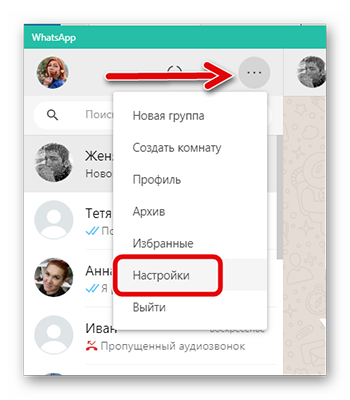
- Слева находим вкладку «Заблокированные».
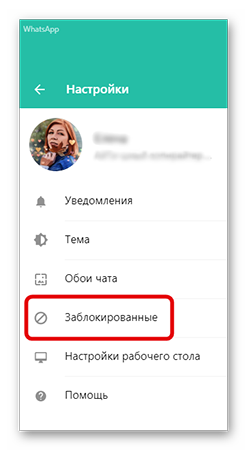
- Пролистываем страничку до нахождения нужного контакта.
- Наводим курсор на объект, кликаем по серому крестику напротив записи.
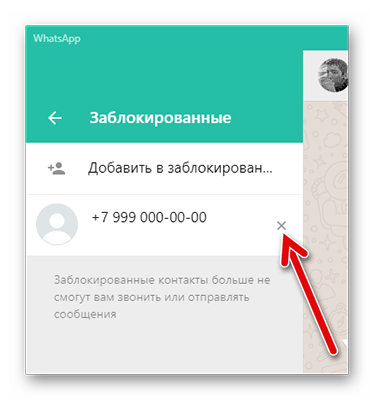
- Подтверждаем в окне системного сообщения.
По итогу, слева видим запись, что номер телефона разблокирован.
Какие изменения произойдут после снятия блокировки
Мы уже разобрались в том, как посмотреть и выпустить людей из «Заблокированных» в WhatsApp. Возникает вопрос, и что изменится:
Во-первых, для вас и этого человека появится возможность отправлять текстовые и голосовые сообщения, медиафайлы и так далее. Контакт не узнает что был в ЧС ил после вы его разблокировали.
Во-вторых, если у пользователя не настроены параметры конфиденциальности, то вы сможете видеть аватарку и системный статус об активности или последнем посещении публичной странички.
Заключение
Есть масса вариантов того, как вывести человека из черного списка для разных операционных систем. В любом случае, сообщения от пользователя все же будут до вас доходить, подобная возможность открывается и вам. У каждого своя причина системного игнора, однако порядок действий всегда одинаков.






